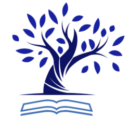EGZAMIN ZAWODOWY – SKLEP MUZYCZNY
Wykonaj aplikację internetową wspomagającą pracę sklepu muzycznego. Wykorzystaj pakiet XAMPP jako środowisko bazodanowo-aplikacyjne. Stronę internetową zbuduj przy wykorzystaniu edytora zaznaczającego składnię np. Notepad ++ lub SUBLIME
Aby wykonać zadanie rozpakuj archiwum ZIP o nazwie muzyczny.zip zabezpieczone hasłem: formul4rz! Plik należy rozpakować.
Wyniki swojej pracy zapisz w folderze stworzonym na pulpicie konta Egzamin. Jako nazwy folderu użyj swojego numeru imienia i nazwiska (na egzaminie będziesz używać numeru PESEL). Rozpakowane pliki umieść w tym folderze.
1. Operacje na bazie danych
Baza danych zgodna jest ze strukturą przedstawioną na rysunku 1. Tabele są ze sobą połączone za pomocą kluczy głównych relacją 1 do 1. Należy założyć, że hasła są przechowywane w sposób nieszyfrowany.
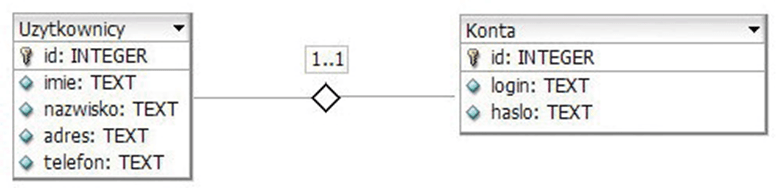
Wybierz program XAMPP Control Panel i uruchom usługi MySQL i Apache, przejdź do narzędzia phpMyAdmin. Następnie wykonaj operacje na bazie danych:
Utwórz nową bazę danych o nazwie Sklep;
- do bazy Sklep zaimportuj tabele z pliku baza.sql z wcześniej rozpakowanego archiwum;
- wykonaj zrzut ekranu po imporcie. Zrzut zapisz w folderze z Twoim numerem PESEL w formacie PNG i nazwij bazaSklep.png Na zrzucie powinny być widoczne elementy wskazujące na poprawnie wykonany import bazy;
- stwórz następujące zapytania SQL do bazy Sklep i sprawdź poprawność ich działania:
- zapytanie 1: wstawiające do tabeli Uzytkownicy rekord z danymi: imię: Lidia; nazwisko: Nowak; adres: Gorzów Wielkopolski, Kopernika 4; telefon: 608111222,
- zapytanie 2: wstawiające do tabeli Konta rekord z danymi: login: lidiaNowak; hasło: qwerty, c)
- zapytanie 3: wybierające jedynie imię i nazwisko ze wszystkich rekordów tabeli Uzytkownicy, d) zapytanie 4: wybierające jedynie adres z tabeli Uzytkownicy, dla którego pole id jest równe 1
poprawnie działające zapytania zapisz w folderze z Twoim imieniem i nazwiskiem, w pliku kwerendy.txt. Zapytania ponumeruj, stosując format zapisu: „zapytanie 1: … treść zapytania …”;
2. Witryna internetowa
Witryna internetowa przedstawiona jest na rysunku 2.

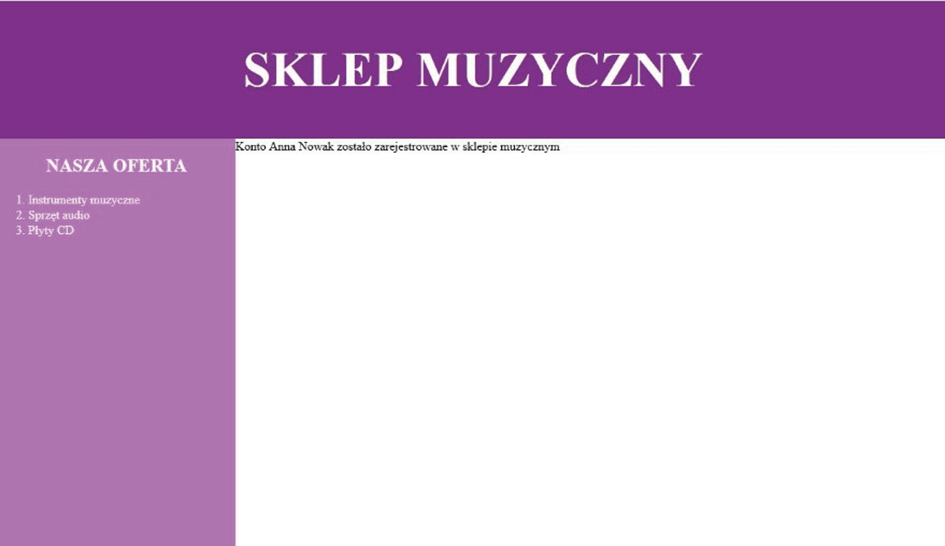
Przygotowanie pliku pomocniczego:
Utwórz plik tekstowy o nazwie regulamin.txt i umieść go w folderze z Twoim numerem PESEL. Wewnątrz pliku zapisz tekst „Regulamin sklepu muzycznego”
Cechy witryny:
dwa pliki: sklep.html oraz formularz.php
cechy wspólne dla obu stron witryny: – zastosowany standard kodowania polskich znaków – tytuł strony, widoczny na karcie przeglądarki: „Sklep muzyczny” – arkusz stylów w pliku o nazwie muzyka.css prawidłowo połączony z kodem strony – podział strony na bloki: baner, panel lewy, panel prawy zrealizowany za pomocą znaczników sekcji zgodnie z rysunkiem 2 – zawartość banera: nagłówek pierwszego stopnia o treści: „SKLEP MUZYCZNY” zawartość panelu lewego: – nagłówek drugiego stopnia o treści: „NASZA OFERTA” – wyniki skryptu nr 1, – lista numerowana z elementami: Instrumenty muzyczne, Sprzęt audio, Płyty CD,
Panel prawy tylko dla pliku sklep.html; – nagłówek drugiego stopnia o treści: „FORMULARZ REJESTRACYJNY” – formularz powiązany z plikiem formularz.php metodą post
wygląd formularza jest zgodny z rysunkiem 2, zawiera on pola: – pogrubiony tekst paragrafu (akapitu) o treści „Dane osobowe”, – pola tekstowe poprzedzone etykietami: „Imię:”, „Nazwisko:”, „Adres:”, „Telefon:”. – linia horyzontalna – pogrubiony tekst paragrafu o treści „Dane logowania” – pole tekstowe poprzedzone etykietą „Login:” – pole typu hasło poprzedzone etykietą „Hasło:”. W czasie wpisywania tekstu przeglądarka wyświetla znaki kropki – pole typu checkbox domyślnie zaznaczone oraz tekst „Akceptuję regulamin sklepu” – słowo „regulamin” jest odnośnikiem i prowadzi do pliku regulamin.txt. Odnośnik otwiera się w osobnym oknie przeglądarki – dwa przyciski: do czyszczenia formularza z treścią „WYCZYŚĆ” oraz wysłania formularza z treścią „REJESTRUJ”
cechy panelu prawego tylko dla pliku formularz.php – efekt działania skryptu PHP
1.1 Styl css witryny internetowej
Plik muzyka.css zawiera formatowanie dla:
- banera: kolor tła #812F8D, biały kolor czcionki, rozmiar czcionki 200%, wyrównanie do środka, marginesy wewnętrzne 10 px,
- panelu lewego: kolor tła #BB74C4, biały kolor czcionki, szerokość 25%, wysokość panelu zajmuje całe okno przeglądarki i dostosowuje się do wysokości okna przeglądarki
- panelu prawego: szerokość 75%, kolor tła #1DA956, szerokość 20%, wysokość 600 px,
- znacznika h2: wyrównanie tekstu do środka,
- znacznika formularza: margines zewnętrzny 20 px,
Niewymienione właściwości obiektów przybierają wartości domyślne.
1.2 Skrypt połączenia z bazą
W tabeli 1 podano wybór funkcji PHP do obsługi bazy danych.
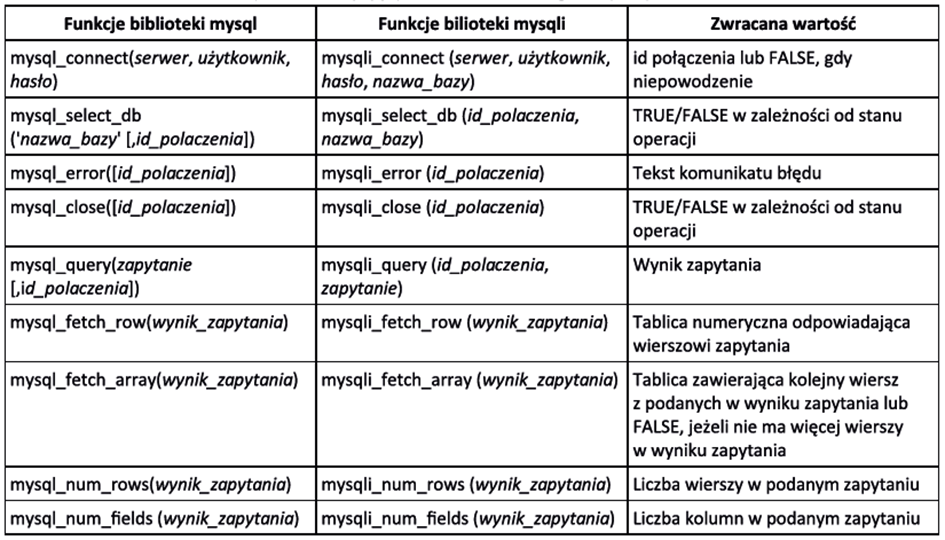
Skrypt napisany w języku PHP oraz uruchamiany za pomocą przycisku REJESTRUJ formularza, wykonuje następujące czynności:
- pobiera dane formularza za pomocą metody POST;
- wyświetla w panelu prawym tekst o treści „Konto zostało zarejestrowane w sklepie muzycznym”, gdzie pola zapisane w nawiasach <> są pobierane z formularza, patrz rysunek 2;
- łączy się z serwerem bazy danych na localhost, użytkownikroot bez hasła, baza danych o nazwie Sklep;
- na końcu działania skryptu powinno zostać obsłużone zamknięcie połączenia z serwerem;
- wysyła do bazy zapytanie wstawiające do tabeli Uzytkownicy rekord danych pobranych z formularza: imię, nazwisko, adres oraz telefon;
- wysyła do bazy zapytanie wstawiające do tabeli Konta rekord danych pobranych z formularza: login oraz hasło
- zamyka połączenie z serwerem bazy;
Po wykonaniu zadania plik należy spakować do formatu twojenazisko.zip i załączyć przez Librus.